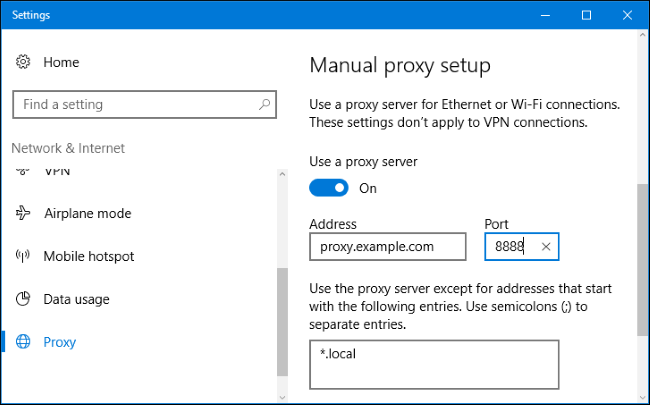
¿Cómo configurar un servidor proxy en Windows 10?
¿Está buscando aumentar su seguridad y privacidad en línea? Configurar un servidor proxy es una forma efectiva de hacer exactamente eso. Un servidor proxy actúa como intermediario entre su computadora e Internet, lo que le permite evitar restricciones y acceder a sitios web que puede no poder alcanzar normalmente. En esta guía, le mostraremos cómo configurar un servidor proxy en Windows 10. Le guiaremos a través de los pasos para configurar su propio servidor proxy y cómo usarlo para proteger su privacidad en línea.
Configurar un servidor proxy en Windows 10 es un proceso simple. Para comenzar, abra el menú Configuración de Windows (presionando Windows + I) y haga clic en Red e Internet. Desde allí, haga clic en Proxy en el lado izquierdo. Luego, habilite la configuración de detección automáticamente y use los interruptores de script de configuración. Por último, escriba la dirección proxy y el número de puerto.
- Abra el menú Configuración de Windows (Windows + I)
- Haga clic en Red e Internet
- Haga clic en Proxy en el lado izquierdo
- Habilitar el Detectar automáticamente la configuración y Usar script de configuración interruptor
- Escriba la dirección proxy y el número de puerto

¿Qué es un servidor proxy?
Un servidor proxy es una red informática que se utiliza como intermediario entre el dispositivo de un usuario e Internet. Ayuda a ocultar las actividades en línea y la información personal del usuario de sitios web externos y servicios en línea. El servidor proxy actúa como una puerta de enlace entre el usuario e Internet, lo que permite al usuario acceder a sitios web y servicios sin estar conectados directamente a Internet.
Los servidores proxy también se pueden utilizar para proteger la privacidad de un usuario enmascarando su dirección IP y proporcionando anonimato. Esto puede ser beneficioso para los usuarios que desean permanecer en el anonimato mientras navegan por la Web y para aquellos que desean evitar restricciones geográficas en ciertos sitios web.
¿Cómo configurar un servidor proxy en Windows 10?
Configurar un servidor proxy en Windows 10 es relativamente fácil y se puede hacer en unos pocos pasos. Antes de comenzar, es importante saber la dirección IP del servidor proxy, así como el número de puerto que está configurado para usar.
Paso 1: Abrir configuración
El primer paso es abrir la aplicación Configuración. Esto se puede hacer presionando la tecla Windows + I o buscando "Configuración" en el menú Inicio.
Paso 2: Navegue a Red e Internet
Una vez que la aplicación Configuración esté abierta, navegue a la pestaña "Red e Internet". Esto se puede encontrar en el menú lateral izquierdo.
Paso 3: Seleccione Proxy
Seleccione "proxy" en el menú lateral izquierdo, luego alterne la opción "Configuración de proxy manual".
Paso 3A: ingrese la dirección IP del servidor proxy
Ingrese la dirección IP del servidor proxy en el campo "Dirección".
Paso 3B: ingrese el número de puerto del servidor proxy
Ingrese el número de puerto del servidor proxy en el campo "Puerto".
Paso 4: Guardar configuración
Una vez que se haya ingresado la dirección IP y el número de puerto, haga clic en "Guardar" para aplicar la configuración.
Paso 5: prueba el servidor proxy
Para probar el servidor proxy, abra un navegador web e intente acceder a un sitio web. Si el servidor proxy funciona correctamente, el sitio web debe ser accesible.
Paso 6: Solución de problemas
Si no es accesible el sitio web, verifique que la dirección IP y el número de puerto sean correctos. Si tienen razón, es posible que el servidor proxy no funcione correctamente. En este caso, pruebe un servidor proxy diferente o comuníquese con el proveedor del servidor proxy para obtener ayuda.
¿Cómo deshabilitar un servidor proxy en Windows 10?
Deshabilitar un servidor proxy en Windows 10 es relativamente fácil y se puede hacer en unos pocos pasos.
Paso 1: Abrir configuración
El primer paso es abrir la aplicación Configuración. Esto se puede hacer presionando la tecla Windows + I o buscando "Configuración" en el menú Inicio.
Paso 2: Navegue a Red e Internet
Una vez que la aplicación Configuración esté abierta, navegue a la pestaña "Red e Internet". Esto se puede encontrar en el menú lateral izquierdo.
Paso 3: Seleccione Proxy
Seleccione "proxy" en el menú lateral izquierdo, luego alterne la opción "Configuración de proxy manual" a la posición "APAGADO".
Paso 4: Guardar configuración
Una vez que el servidor proxy esté deshabilitado, haga clic en "Guardar" para aplicar la configuración.
Paso 5: prueba el servidor proxy
Para probar el servidor proxy, abra un navegador web e intente acceder a un sitio web. Si el servidor proxy se ha deshabilitado correctamente, el sitio web debe estar accesible sin ningún problema.
Top 6 preguntas frecuentes
¿Qué es un servidor proxy?
Un servidor proxy es una computadora o un dispositivo de red que actúa como intermediario entre una computadora e Internet u otras computadoras en una red. Proporciona una forma para que los usuarios oculten su dirección IP y accedan al contenido desde una ubicación diferente, enrutando su tráfico de Internet a través del servidor proxy.
¿Cuáles son los usos de un servidor proxy?
Los servidores proxy tienen muchos usos, como permitir a los usuarios acceder a contenido de diferentes países, pasar por alto la censura del gobierno y aumentar la seguridad al ocultar las direcciones IP. Además, algunas empresas usan servidores proxy para proteger su red interna de amenazas externas.
¿Cómo configurar un servidor proxy en Windows 10?
Configurar un servidor proxy en Windows 10 es fácil. Primero, abra la ventana de configuración presionando la tecla Windows+i. Luego, haga clic en "Red e Internet". A continuación, seleccione "proxy" en el menú izquierdo y habilite la opción "Use un servidor proxy". Finalmente, ingrese la dirección del servidor proxy y el número de puerto correspondiente y haga clic en "Guardar".
¿Cuáles son los beneficios de usar un servidor proxy?
El uso de un servidor proxy tiene muchos beneficios, como una mayor seguridad, un mejor rendimiento y el acceso al contenido geográfico. También ayuda a proteger su privacidad ocultando su dirección IP y evitando que los sitios web rastreen sus actividades en línea.
¿Cuáles son las desventajas de usar un servidor proxy?
El uso de un servidor proxy puede tener algunos inconvenientes. Puede ralentizar su conexión a Internet y hacer que algunos sitios web sean inaccesibles. Además, algunos sitios web pueden detectar que está utilizando un servidor proxy y bloquear su acceso.
¿Es un servidor proxy el mismo que una VPN?
No, un servidor proxy no es lo mismo que una VPN. Un servidor proxy solo se usa para enrutar las solicitudes web a través de otro servidor, mientras que una VPN encripta todo el tráfico de Internet y lo enruta a través de un túnel seguro. Además, una VPN ofrece más características, como una mayor privacidad y seguridad.
Cómo configurar Windows 10 Proxy Server
Configurar un servidor proxy en Windows 10 es un proceso directo que se puede completar en solo unos pocos pasos simples. Puede ser una excelente manera de proteger su privacidad y garantizar su seguridad en línea. Con la configuración correcta, puede asegurarse de que sus datos estén encriptados y que su presencia en línea se mantenga privada. Siguiendo los pasos descritos anteriormente, puede configurar fácilmente un servidor proxy en Windows 10 y disfrutar de los beneficios de una mejor seguridad y privacidad en línea.




